PolarDB-X部署
本步骤将指导您如何安装并启动依赖Docker。
执行如下命令,安装Docker。
1 | |
执行如下命令,启动Docker。
1 | |
本步骤将指导您如何使用Docker镜像安装PolarDB-X。
执行如下命令,拉取PolarDB-X容器镜像。
1 | |
- 执行如下命令,运行PolarDB-X容器。
1 | |
本步骤将指导您如何登录PolarDB-X并体验PolarDB-X的分布式特性。
PolarDB-X支持通过MySQL Client命令行、第三方客户端以及符合MySQL交互协议的第三方程序代码进行连接。本实验场景主要介绍如何通过MySQL Client命令行连接到PolarDB-X数据库。
执行如下命令,安装MySQL。
1 | |
执行如下命令,查看MySQL版本号。
1 | |
返回结果如下,表示您已成功安装MySQL。

执行如下命令,登录PolarDB-X数据库。
1 | |
说明:
本实验场景中的PolarDB-X数据库用户名和密码已预设,请您使用下方命令登录即可。
如遇到mysql: [Warning] Using a password on the command line interface can be insecure. ERROR 2013 (HY000): Lost connection to MySQL server at ‘reading initial communication packet’, system error: 0报错,重新执行登录命令即可。
执行如下SQL语句,检查GMS。
1 | |
体验PolarDB-X数据库的分布式特性。
执行如下SQL语句,创建数据库。
1 | |
执行如下SQL语句,使用polarx_example数据库。
1 | |
执行如下SQL语句,创建数据表。
1 | |
执行如下SQL语句,向example数据表中插入数据。
1 | |
执行如下SQL语句,查询example表所有数据。
1 | |
执行如下SQL语句,查看example数据表的分区。
1 | |
返回结果如下,您可以看到example数据表分布在8个分区。
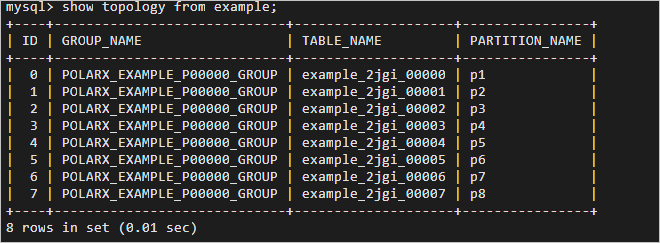
执行如下SQL语句,检查CDC。
1 | |
执行如下SQL语句,检查DN和CN。
1 | |
输入exit退出数据库。
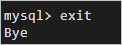
执行如下命令,停止PolarDB-X容器。
1 | |
本步骤将指导您如何使用PXD工具一键安装PolarDB-X,详细文档参考使用PXD工具一键安装PolarDB-X。
安装 PXD
PXD是PolarDB-X的部署工具,除了支持在本地一键快速拉起测试环境外,也支持在Linux集群中通过指定的拓扑的方式部署PolarDB-X分布式数据库。
说明:本实验场景使用virtual environment安装PXD工具。
执行如下命令,创建并激活虚拟场景。
1 | |
执行如下命令,升级pip。
1 | |
执行如下命令,安装PXD。
1 | |
部署PolarDB-X。
说明:部署PolarDB-X有两种方式,请您选择其中一种方式即可。
- 方式一:执行如下命令,创建一个PolarDB-X数据库,其中GMS、CN、DN和CDC节点个数为1。
1 | |
- 方式二:执行如下命令,创建一个PolarDB-X数据库,指定CN、DN和CDC节点个数为1以及版本为latest。
1 | |
返回结果如下,表示您已成功部署PolarDB-X数据库,您可以看到输出的连接信息,通过MySQL Client即可连接。
注意:PolarDB-X管理员账号的密码随机生成,仅出现这一次,请注意保存。
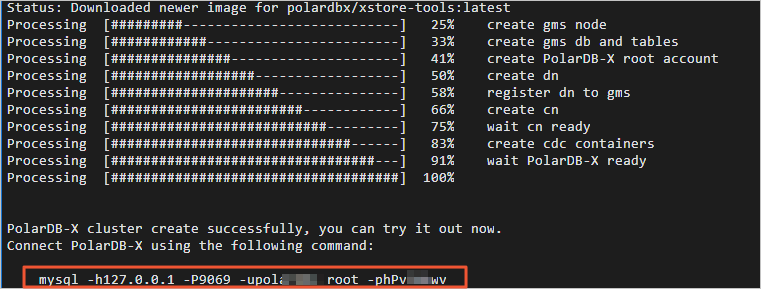
执行如下命令,登录PolarDB-X数据库。
1 | |
体验PolarDB-X。
执行如下SQL语句,检查GMS。
1 | |
执行如下SQL语句,创建数据库。
1 | |
执行如下SQL语句,使用polarx_example数据库。sd
1 | |
执行如下SQL语句,创建数据表。
1 | |
执行如下SQL语句,向example数据表中插入数据。
1 | |
执行如下SQL语句,查询example表所有数据。
1 | |
执行如下SQL语句,查看example数据表的分区。
1 | |
返回结果如下,您可以看到example数据表分布在8个分区。
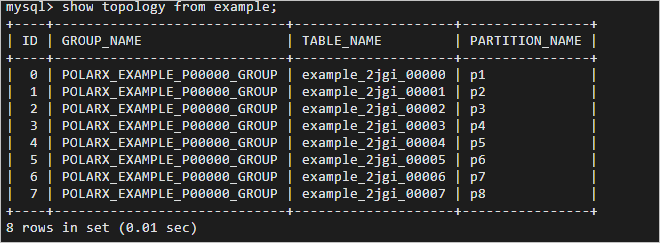
执行如下SQL语句,检查CDC。
1 | |
执行如下SQL语句,检查DN和CN。
1 | |
输入exit退出数据库。
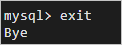
查看PolarDB-X状态。
执行如下命令,查看当前环境的PolarDB-X状态。
1 | |
返回如下结果,您可查看到PolarDB-X状态。

清理PolarDB-X。
执行如下命令,清理本地环境所有的PolarDB-X
1 | |
本步骤将指导您如何创建一个简单的Kubernetes集群并部署PolarDB-X Operator ,使用Operator部署一个完整的PolarDB-X集群,详细文档请参考通过。
安装kubectl。
执行如下命令,下载kubectl文件。
1 | |
执行如下命令,赋予可执行权限。
1 | |
执行如下命令,移动到系统目录。
1 | |
安装minikube。
执行如下命令,下载并安装minikube。
1 | |
安装Helm3。
执行如下命令,下载Helm3。
1 | |
执行如下命令,解压Helm3。
1 | |
执行如下命令,移动到系统目录。
1 | |
使用minikube创建Kubernetes集群。
minikube是由社区维护的用于快速创建Kubernetes测试集群的工具,适合测试和学习Kubernetes。使用minikube创建的Kubernetes集群可以运行在容器或是虚拟机中,本实验场景以CentOS 8.5上创建Kubernetes为例。
说明:如您使用其他操作系统部署minikube,例如macOS或Windows,部分步骤可能略有不同。
执行如下命令,新建账号galaxykube,并将galaxykube加入docker组中。minikube要求使用非root账号进行部署,所有您需要新建一个账号。
1 | |
执行如下命令,切换到账号galaxykube。
1 | |
执行如下命令,进入到home/galaxykube目录。
1 | |
执行如下命令,启动一个minikube。
说明:这里我们使用了阿里云的minikube镜像源以及USTC提供的docker镜像源来加速镜像的拉取。
1 | |
返回结果如下,表示minikube已经正常运行,minikube将自动设置kubectl的配置文件。
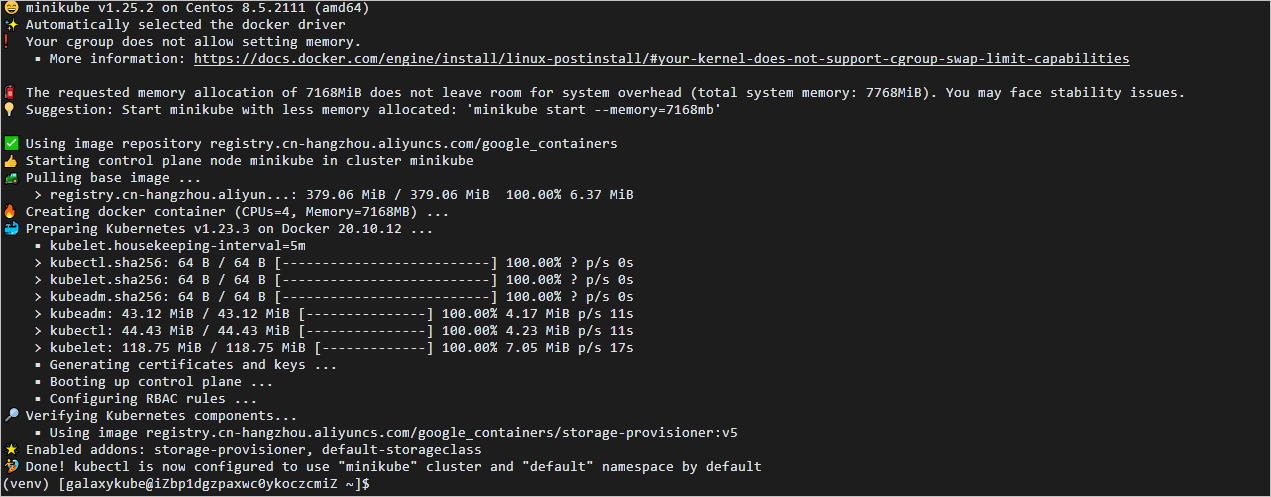
执行如下命令,使用kubectl查看集群信息。
1 | |
返回如下结果,您可以查看到集群相关信息.

部署 PolarDB-X Operator。
执行如下命令,创建一个名为polardbx-operator-system的命名空间。
1 | |
执行如下命令,安装PolarDB-X Operator。
1 | |
执行如下命令,查看PolarDB-X Operator组件的运行情况。
1 | |
返回结果如下,请您耐心等待2分钟,等待所有组件都进入Running状态,表示PolarDB-X Operator已经安装完成。

部署 PolarDB-X 集群。
执行如下命令,部署一个PolarDB-X集群,它包含1个GMS 节点、1个 CN节点、1个DN节点和1 个CDC节点。
1 | |
执行如下命令,查看创建状态。
1 | |
返回结果如下,请您耐心等待大约七分钟,当PHASE显示为Running时,表示PolarDB-X集群已经部署完成。现在您可以开始连接并体验PolarDB-X分布式数据库了。

本步骤将指导您如何使用源码编译安装PolarDB-X,详细文档请详见源码编译安装PolarDB-X。
执行如下命令,安装git。
1 | |
执行如下命令,下载源码。
1 | |
执行如下命令,进入PolarDB-X目录。
1 | |
执行如下命令,编译。
说明:make将下载所有源码、工具和库,并构建和安装PolarDB-X。源码将下载到./build目录下,编译好的二进制文件将安装到./build/run目录下。您可以运行make clean来移除安装,并尝试再次构建PolarDB-X。您也可以运行make cleanAll来删除./build下的所有东西。这个过程可能需要半个多小时,取决于您的网络带宽。
1 | |
执行如下命令,运行PolarDB-X。
1 | |
执行如下命令,停止PolarDB-X。
1 | |